64bit版が標準のWindows 10で一番困ったのがIllustrator8.0を使えないということです。それで、わざわざ32bit版のパソコンを用意したほど (;´Д`)
ところが、古いXPパソコンからWindows 10に、Illustrator8.0フォルダを丸ごとコピーし、いくつかの必須ファイルもコピペして、Illustrator.exeのプロパティを開き、XP互換モードを選択すれば使えることがわかりました↓。管理者権限にすれば楽ちん (;・∀・)
64bit版 Windows 7/8/VistaでIllustrator8.0を使う方法
僕のスピーカー設計や基板設計はIllustrator8.0で行っています。古代史用の図形や画像もそうですが、慣れているので新しいのは必要なし。フォントが古いのが難点ですが、必要があれば他から持ってこれます。
Illustratorは.aiという拡張子のファイル形式で保存されます。このファイルは他に開くツールがないので、編集できる形でのやりとりに困ります。フリーに使えるCS2だと文字化けするし (~_~;)
このように、Illustrator8.0がWin10で使えるようになるのはメリット大。読者がスピーカー設計したいときは.ai形式でファイルを送って改変してもらえるからです。
Illustratorは板取などの単純な線引作業は苦手で、僕はスキャナー付属のPhotoStudio 5.5を愛用しています。100mmが100ドットの実寸表示なので、ノコ刃を3mmと計算して、電卓で加算しながら、垂直と水平のラインを引くだけで割り振り完成。PNG形式で保存してIllustrator8.0で配置(要するに下図)できます。Illustrator8.0も実寸表示なので、ユニット取り付け穴や数値を入れるだけ。保存するときは配置の画像も一緒に保存すること。この分業に勝るスピーカー設計はありません (^o^)
![]()
Win7 Proの場合
ところが、古いXPパソコンからWindows 10に、Illustrator8.0フォルダを丸ごとコピーし、いくつかの必須ファイルもコピペして、Illustrator.exeのプロパティを開き、XP互換モードを選択すれば使えることがわかりました↓。管理者権限にすれば楽ちん (;・∀・)
64bit版 Windows 7/8/VistaでIllustrator8.0を使う方法
僕のスピーカー設計や基板設計はIllustrator8.0で行っています。古代史用の図形や画像もそうですが、慣れているので新しいのは必要なし。フォントが古いのが難点ですが、必要があれば他から持ってこれます。
Illustratorは.aiという拡張子のファイル形式で保存されます。このファイルは他に開くツールがないので、編集できる形でのやりとりに困ります。フリーに使えるCS2だと文字化けするし (~_~;)
このように、Illustrator8.0がWin10で使えるようになるのはメリット大。読者がスピーカー設計したいときは.ai形式でファイルを送って改変してもらえるからです。
Illustratorは板取などの単純な線引作業は苦手で、僕はスキャナー付属のPhotoStudio 5.5を愛用しています。100mmが100ドットの実寸表示なので、ノコ刃を3mmと計算して、電卓で加算しながら、垂直と水平のラインを引くだけで割り振り完成。PNG形式で保存してIllustrator8.0で配置(要するに下図)できます。Illustrator8.0も実寸表示なので、ユニット取り付け穴や数値を入れるだけ。保存するときは配置の画像も一緒に保存すること。この分業に勝るスピーカー設計はありません (^o^)
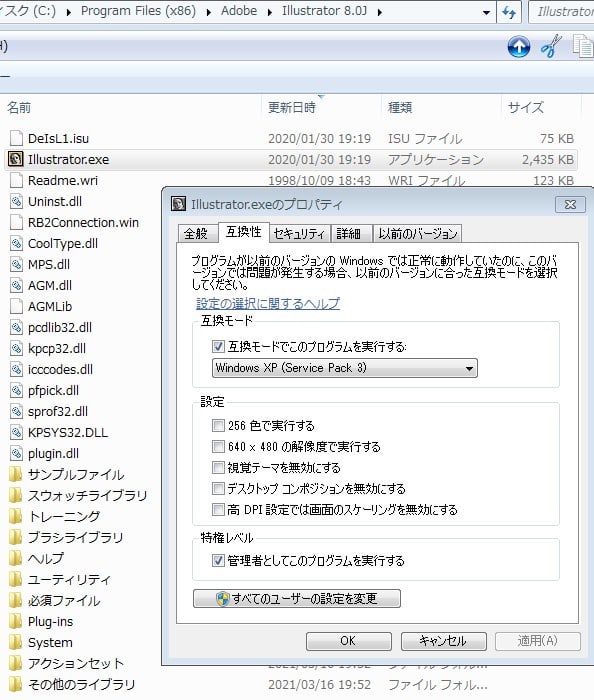
Win7 Proの場合